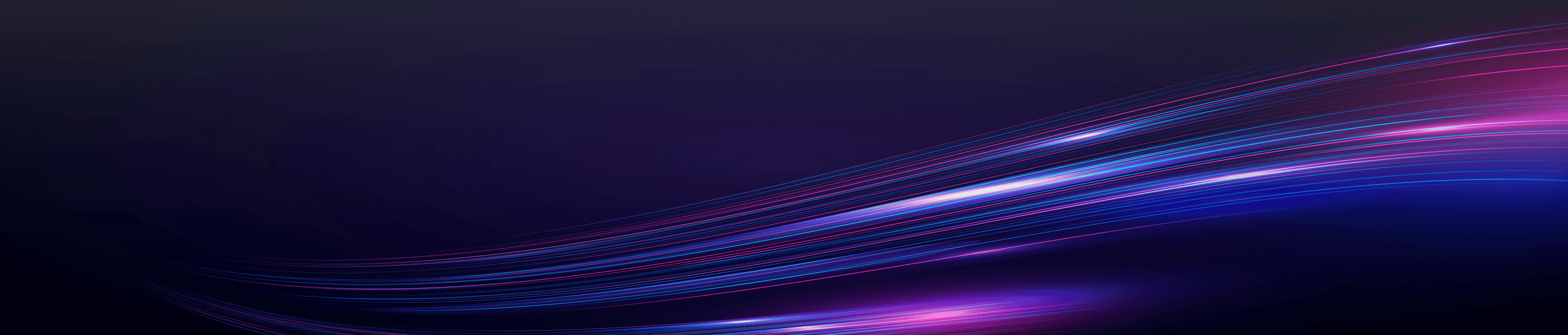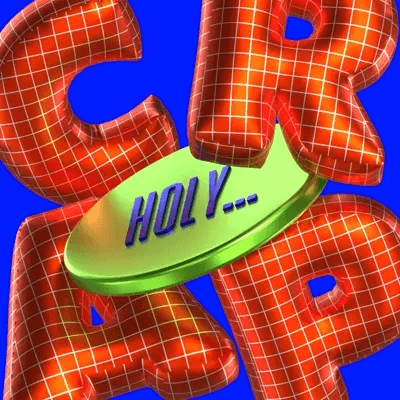進化し続ける3Dデザインの世界において、テクスチャ、マテリアル、パターンの重要性はいくら強調してもしすぎることはありません。これらは、作品に深み、リアルさ、独自性を与えます。Pixcap の最新ツールであるマテリアルライブラリを使用すると、3D アセットをまったく新しいレベルに引き上げることができます。このブログ記事では、この画期的な機能、その利点、使用例を紹介し、この機能を最大限に活用する方法をステップバイステップで説明します。
特集Pixcapの素材ライブラリ
Pixcapのマテリアルライブラリは、グラフィックデザイナー、UX/UIデザイナー、ウェブデザイナーなど、デザインに情熱を持ちながらもスキルや経験がない人にとって、画期的なツールです。3Dアセットにマテリアル、テクスチャ、パターンをシームレスに追加し、色を変更することもできます。つまり、デザインのルック&フィールを正確に作り上げ、ブランド・ガイドラインを適用するための豊富なオプションが用意されているのです。
メリット:Pixcap の素材ライブラリが必要な理由
1.リアリズムの強化:リアルなマテリアルやテクスチャを3Dアセットに適用できるため、アセットに生命が吹き込まれます。木のザラザラ感、ガラスの光沢、布の細かいディテールなど、正確に再現できます。
2.時間効率:手作業でマテリアルを適用する面倒な作業とはおさらばです。マテリアル・ライブラリーはプロセスを合理化し、作業時間を節約します。
3.デザインの反復:さまざまな素材、色、質感を試すことが、かつてないほど簡単になりました。完璧なデザインを見つけるまで、様々なデザインを素早く繰り返すことができます。
4.一貫性:デザインプロジェクトでは、複数のアセットやシーンで一貫した外観を維持することが重要です。Pixcap のマテリアルライブラリを使用すると、作業の統一性と一貫性を確保できます。
5.創造の自由:膨大な種類のマテリアルとテクスチャを使用して、創造性を発揮できます。ユニークで目を引くデザインを作成するために、カスタマイズして試してみましょう。
使用例と事例
製品デザイン:製品デザイナーにとって、マテリアルライブラリーは夢のような機能です。さまざまな素材をプロトタイプに適用し、実際にどのように見えるかを確認できます。
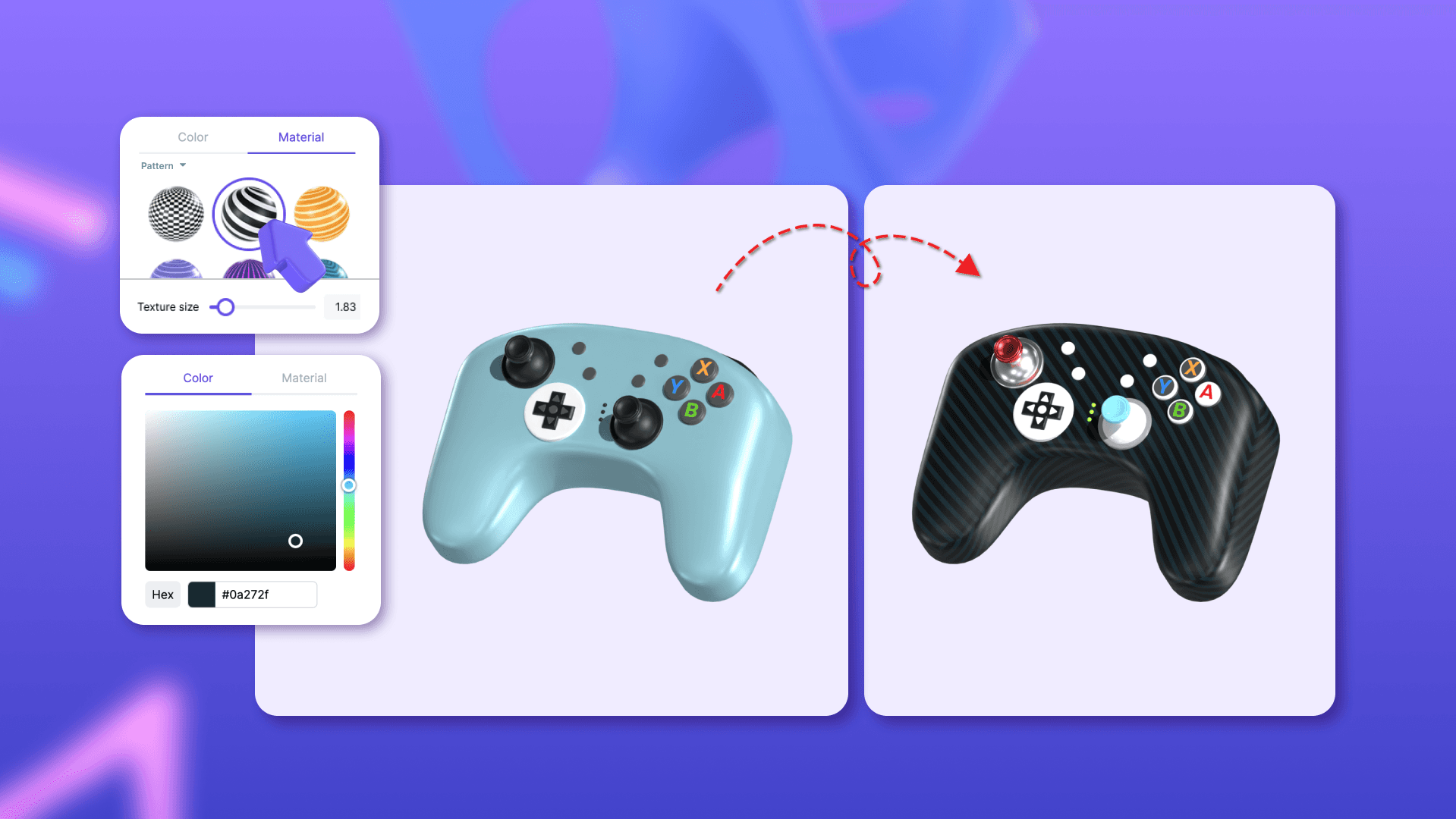
キャラクター開発:デザイナーはこのツールを使って、没入感のある世界を作ることができます。3Dキャラクターにリアルな衣服やエイリアンの肌のテクスチャを与えることもできます。
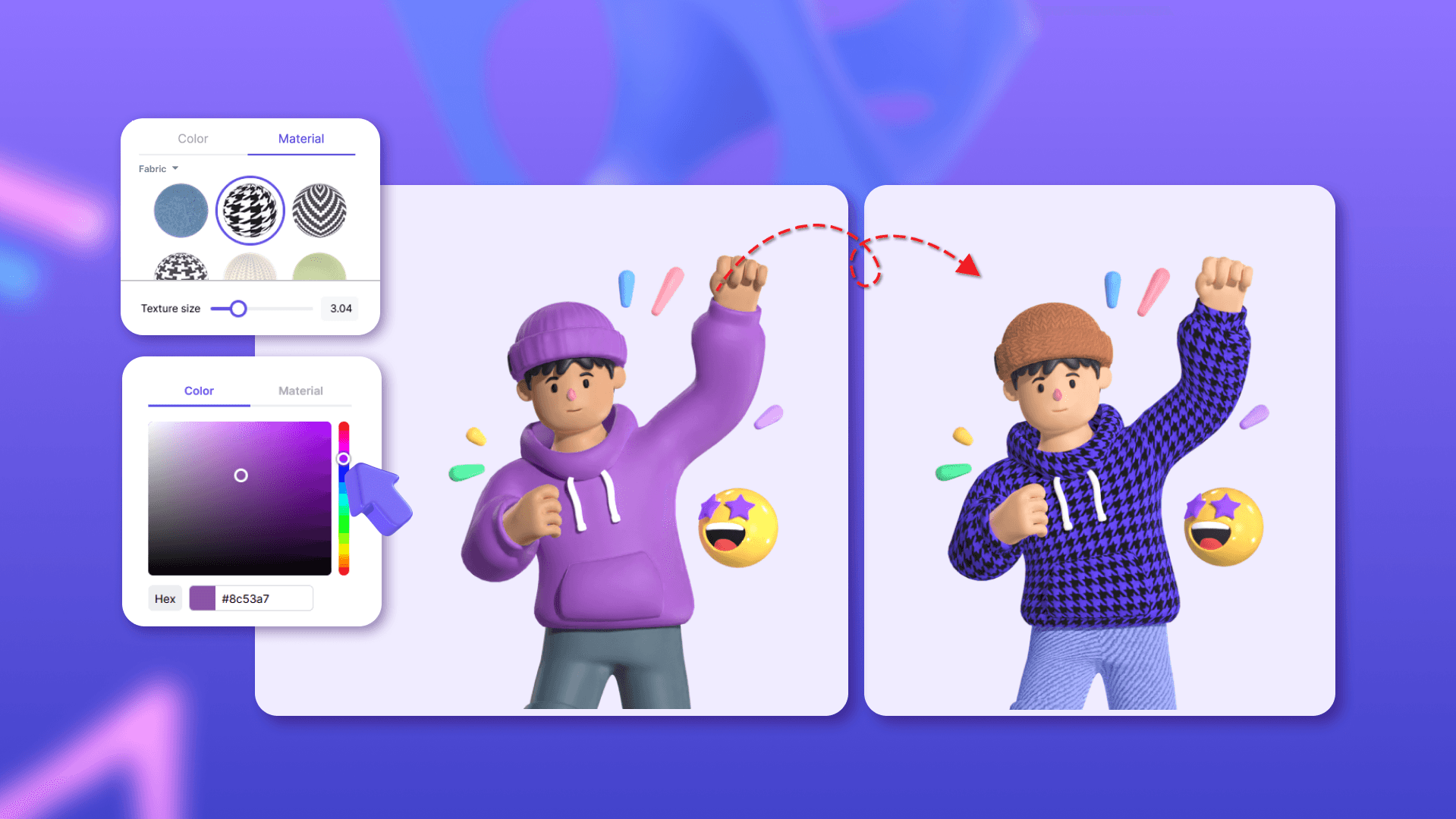
アートとデザイン:デザイナーは、キャラクターやオブジェクトに本物そっくりのテクスチャを追加して、作品をより魅力的で視覚的にアピールできます。
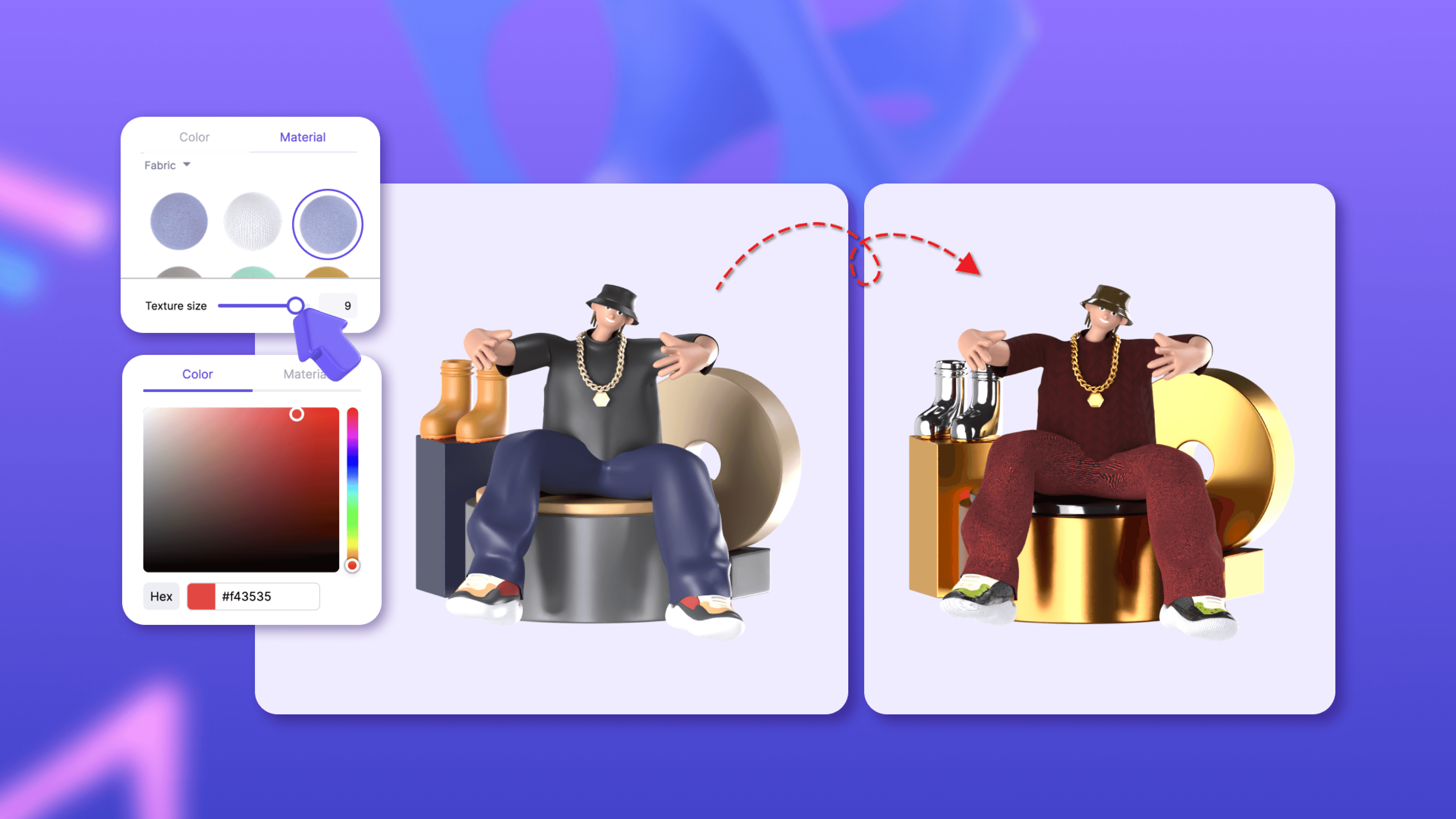
Pixcapの素材ライブラリの使用方法
簡単な画像とスクリーンショットを使って手順を説明しましょう:
ステップ1: Mix-N-Match Editorで3Dアセットを
グラフィックデザイン、UX/UI、マーケティングのあらゆるニーズに対応する3Dアセットの膨大な当社の10,000を超えるライブラリには、キャラクター、絵文字、基本的な3Dシェイプ、教育用アセット、マーケティング用アセットなどが含まれています。たくさんのアセットを組み合わせて、3Dを使ったシーンをこれまで以上にすばやく簡単に作成できます。
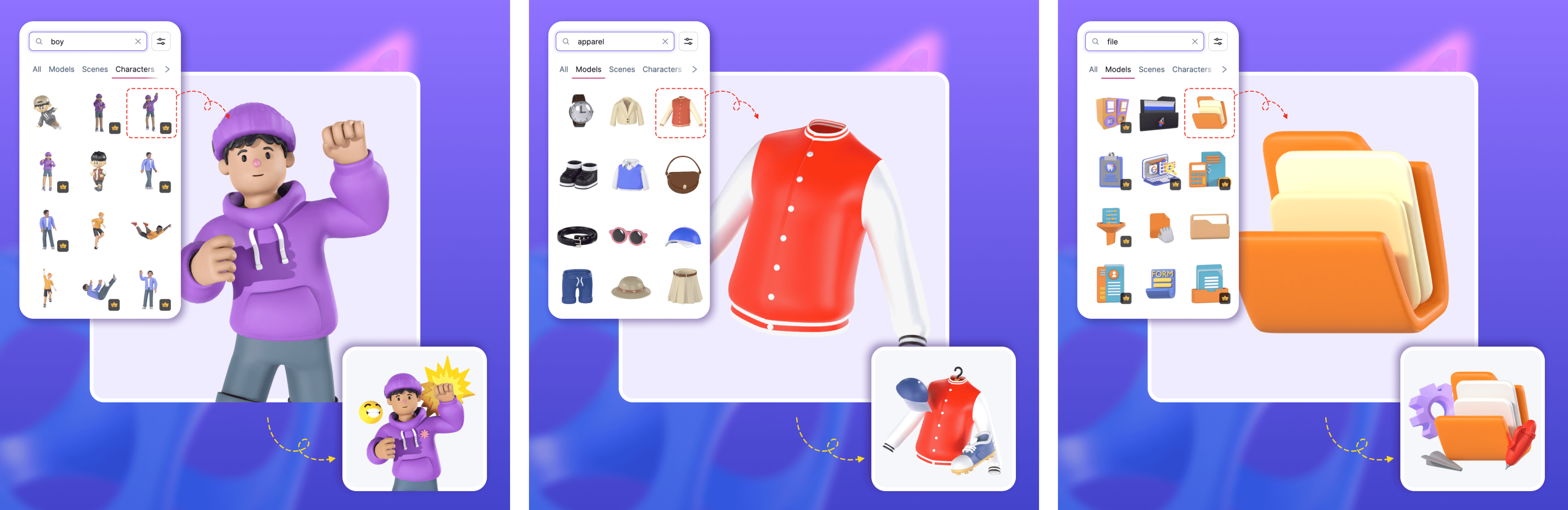
ステップ2: 素材ライブラリの探索
選択した要素の位置と向きを確定したら、いよいよカスタマイズです!各アセットの任意の部分をダブルクリックすると、その部分の色を変更できます! 左側のパネルには、そのアイテムを構成するすべてのコンポーネントと、それに付属する各カラーとマテリアルが一覧表示されます。変更したいオブジェクトをクリックすると、左のパネルにそのオブジェクトのすべてのパーツが表示されます。パーツ名の横にあるマテリアルスフィアをクリックすると、マテリアルとカラーパネルが開きます。
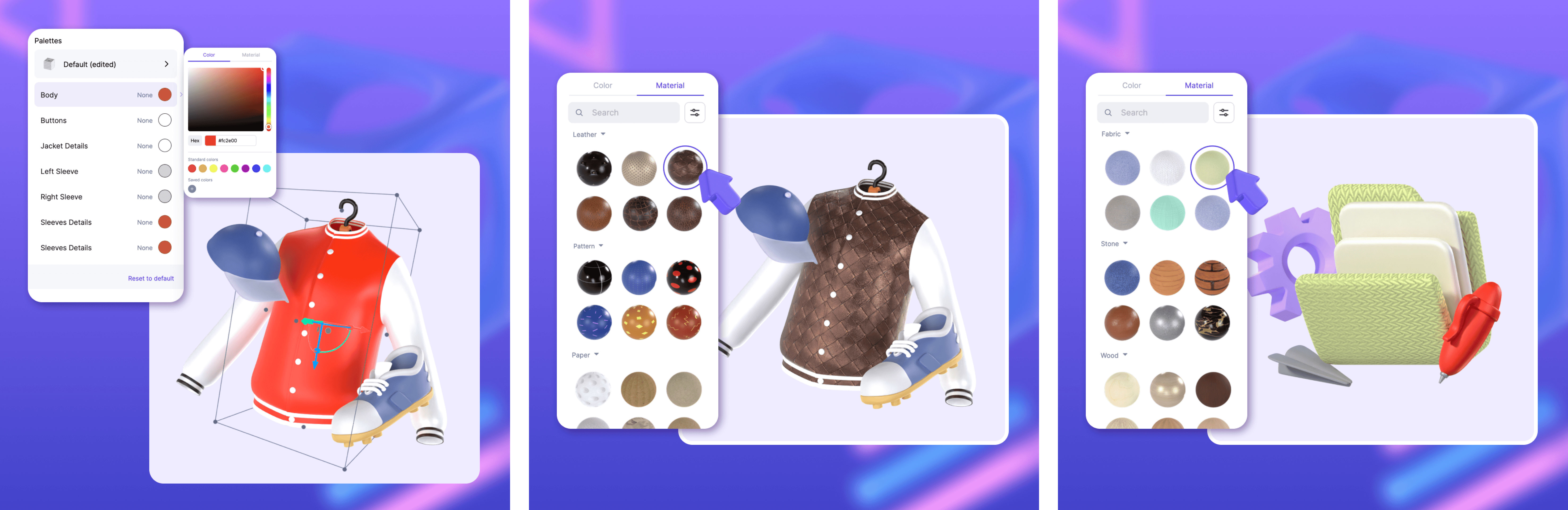
ステップ 3: 素材の閲覧と選択
マテリアル、テクスチャ、パターンの豊富なコレクションをご覧ください。アセットに適用したいものをクリックしてください。最適なマテリアルを選択したら、そのオブジェクト用に選択したマテリアルの色とマテリアルパターンのサイズを編集し続けることができます。
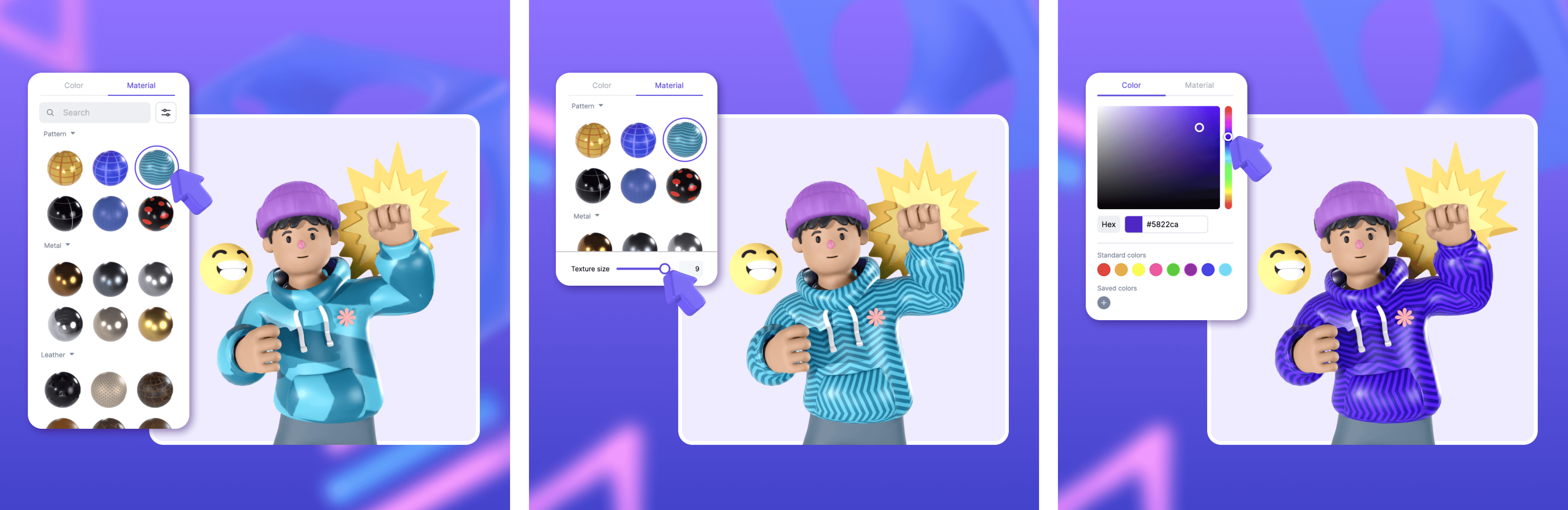
ステップ4:プレビューとダウンロード
Pixcap ビューアでデザインをプレビューし、期待どおりに仕上がっていることを確認します。満足したら、アセットをダウンロードします!当社のCloud-Renderツールを使ってアセットをダウンロードすると、より高品質なアセットを入手できます。Cloud-Renderを使用すると、選択したマテリアルがより高品質になります!お急ぎの場合は、通常のダウンロードをご利用ください。
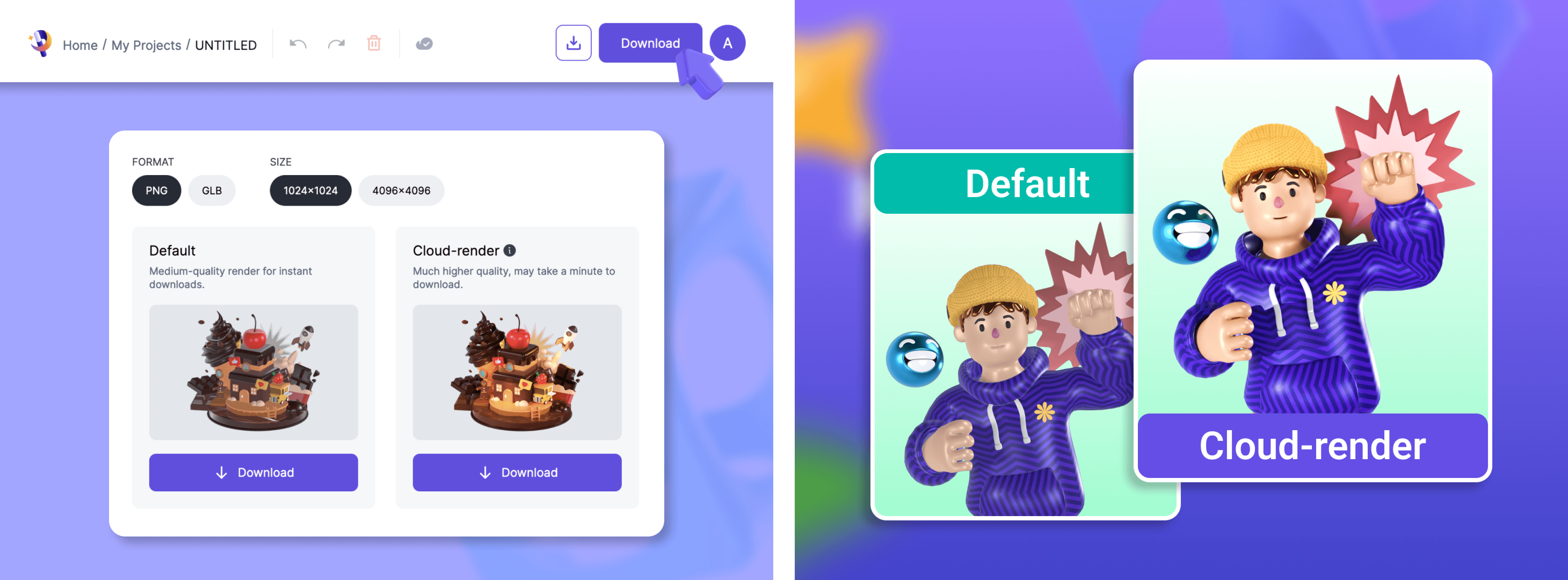
これで完了です!これで、Pixcap のマテリアルライブラリを使用して、3D デザインを向上させることができました。
結論として、Pixcap のマテリアルライブラリは、グラフィックデザイナー、UX/UI デザイナー、ウェブデザイナーなど、3D に情熱を持つすべての人が、驚くほどリアルなビジュアルを簡単に作成できるようにする画期的なツールです。その利点には、リアリズムの向上、時間効率、デザインの反復、一貫性、創造的な自由が含まれます。様々な業界で数多くの使用例があるこのツールは、3Dデザインを新たな高みへと引き上げたい方にとって必需品です。今すぐお試しいただき、その違いを実感してください!